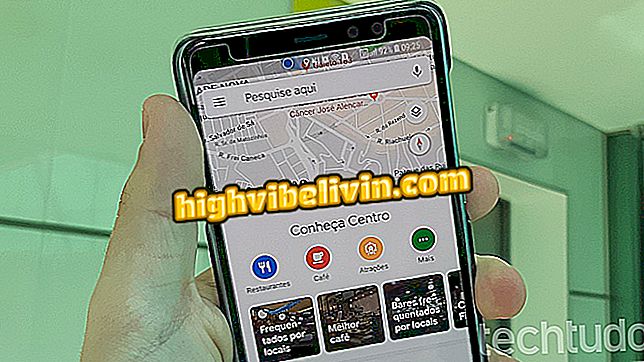Comment retracer une cellule volée avec l'application Cerberus
L'application Cerberus est un outil payant qui vous permet de suivre les téléphones portables volés. Disponible pour Android, l'application comporte plusieurs actions pour aider les utilisateurs à récupérer un smartphone perdu ou volé. En créant un compte, vous pouvez vérifier les données importantes du téléphone et effectuer des procédures à distance pour identifier les cambrioleurs ou supprimer des données personnelles. Les photos du voleur ou de la personne qui tente de déverrouiller le téléphone portable sont envoyées par courrier électronique.
Cerberus est une option plus complète que l'outil de gestion de périphériques Android de Google. Il offre diverses actions de messagerie, des paramètres permettant de prendre des photos avec l'appareil photo avant et arrière, des sauvegardes dans le cloud Dropbox et Google Drive, entre autres actions. Cependant, il est bon de signaler que si votre téléphone portable est volé et même si vous identifiez l'endroit où il se trouve, il est toujours recommandé de contacter la police.

Cerberus aide à retrouver les téléphones portables volés ou perdus
Android 8.1 affiche la qualité Wi-Fi publique avant de vous connecter
Chaque utilisateur reçoit six jours gratuits avec l'application, pour évaluer le Cerberus. Après cela, vous devrez signer l'un des plans, dont les valeurs varient en fonction du nombre d'appareils liés au compte. Connaître les prix:
- 1 appareil: 5 euros par an (environ 20 R $)
- 3 appareils: 14 euros par an (environ 55 R $)
- 5 appareils: 22 euros par an (environ 87 R $)
- 10 appareils: 43 euros par an (environ 170 R $)
Inscription dans l'application
Étape 1. Ouvrez Cerberus et appuyez sur "Accorder des autorisations". Dans les fenêtres suivantes, autorisez l'accès aux paramètres du téléphone.

Actions pour accorder des autorisations du système Android à l'application Cerberus
Étape 2. Touchez l'option "Terminer". Choisissez ensuite "Créer un compte Cerberus".

Manière de créer un compte Cerberus via l'application Android
Étape 3. Indiquez un nom d'utilisateur et un mot de passe pour accéder à l'application et au service Web. Entrez votre adresse email deux fois. Enfin, appuyez sur "Créer un compte".

Possibilité de fournir des données d'enregistrement dans l'application Cerberus
Étape 4. Sur l'écran des termes et conditions, touchez "Créer un compte" pour mettre fin à l'enregistrement dans le service. Ensuite, faites glisser les conseils vers la droite.

Option pour terminer la création d'un compte d'application Cerberus
Étape 5. Appuyez sur l'option "Activer l'administration du périphérique", qui permet à Cerberus de contrôler à distance des actions importantes telles que l'effacement des données utilisateur, la modification du verrouillage de l'écran, la surveillance des tentatives de déverrouillage de l'écran et le verrouillage du périphérique en cas d'accès non autorisé. invasion.

Option permettant d'activer le mode administrateur de périphérique dans l'application Cerberus
Comment configurer Cerberus
Étape 1. Sur l'écran d'accueil de Cerberus, appuyez sur l'icône à trois barres, puis sur "Capture photo automatique" dans le menu latéral. Il sera possible de définir la couleur d'arrière-plan lors de la capture de la photo, d'activer l'option permettant à Cerberus de prendre une photo de la personne qui manque le mot de passe du téléphone et de définir le nombre de tentatives de déverrouillage infructueuses jusqu'à la capture d'une photo. En outre, vous pouvez également autoriser les photos en arrêtant l'alarme de l'application et lorsqu'une personne ferme une alerte émise par le programme.

Options Cerberus pour prendre des photos automatiques sur les tentatives de déverrouillage de l'écran mobile
Étape 3. Retour au menu latéral, appuyez sur "Vérificateur de carte SIM" et entrez le nombre de téléphones cellulaires secondaires qui recevront des alertes.

Option pour configurer le vérificateur de carte SIM de l'application Cerberus
Étape 4. Sous "Paramètres de la tâche automatique", créez des actions de sécurité pour identifier les intrus ou les voleurs. L'application utilise comme paramètre le processus de connexion ou de déconnexion du smartphone du chargeur.

Option de planification des actions de sécurité dans l'application Cerberus
Étape 5. Sous "Dispositif portable", activez ou désactivez les actions de sécurité pouvant être effectuées à partir de dispositifs portables, tels que les montres intelligentes.

Options pour les appareils portables de l'application Cerberus
Étape 6. Sous "Configuration principale", utilisez les fonctions de modification du mot de passe, le mot de passe lors de la réception de SMS avec alertes, ainsi que le code de numérotation pour accéder à Cerberus. Vous pouvez également révoquer l'administration des fonctions mobiles si vous souhaitez désinstaller l'application.

Écran principal des paramètres de l'application Cerebus
Étape 7. Toujours sous "Administration du périphérique", indiquez si vous souhaitez demander le nom d'utilisateur et le mot de passe pour supprimer Cerberus de l'administration du périphérique.
L'option "Verrouiller la barre d'état" désactive le bouton pour activer, raccrocher et verrouiller l'application. De cette façon, un voleur ne peut pas éteindre le téléphone portable. Vous pouvez également désactiver la barre d'état pour éviter d'afficher des informations d'alerte et de la vie de la batterie. Faites défiler pour voir les options de sauvegarde à distance.
Utilisez l'option "Effacement à distance" pour supprimer les informations du stockage natif et des données de la carte SD. Vous devez accéder au site Web de Cerberus pour effectuer le retrait à distance.

Options clés pour l'application de sécurité Cerberus Android
Scanner le téléphone portable de Cerberus sur le web
Étape 1. Sur l'ordinateur, accédez au service via le navigateur ( cerberusapp.com ) et cliquez sur "Entrée".

Possibilité d'accéder au service Web Cerberus pour suivre un appareil Android
Étape 2. Connectez-vous avec le nom d'utilisateur et le mot de passe que vous avez configurés dans l'application.

Option de connexion Cerberus sur le Web
Étape 3. Le service trouvera automatiquement l’emplacement du téléphone. Si vous souhaitez envoyer l'une des commandes configurées dans l'application, cliquez sur l'icône en forme de flèche située sous "Commande".

Suivi de téléphone portable Cerberus sur le Web
Étape 4. Vous pouvez exécuter toutes les fonctions configurées dans l’application, telles que prendre une photo et lancer des sauvegardes. Cliquez sur la commande que vous souhaitez utiliser.

Options de commande pouvant être envoyées à la cellule avec le service Cerberus
Étape 5. Dans cet exemple, nous allons envoyer un message au téléphone mobile. Pour ce faire, tapez ce que vous voulez et cliquez sur "Envoyer la commande" pour que le message apparaisse sur l'écran de votre téléphone, même s'il est bloqué.

Action pour envoyer une commande à une cellule volée par le service Cerberus
Utilisez le service pour suivre, verrouiller, sauvegarder et prendre des photos afin de reconnaître un voleur et de récupérer votre téléphone portable.
Quelle est la meilleure application pour explorer un autre téléphone portable? Vous ne pouvez pas répondre à ce sujet